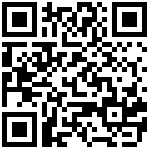1 简介
有时在应用中需要制作大量的流程,为方便设计人员查找流程进行维护,可以按照业务类型等进行分类、搜索,可以在界面左侧可以为工作流按分组进行归类。
2 工作流分组
(1)添加一级分组
初始状态下,若当前应用没有添加过工作流,则工作流分组和列表均默认为空,如下图所示。
遵循提示【请点击“+”添加分组】,单击【+】新增一个一级分组,为分组命名后单击回车键或点击空白区域即可保存分组。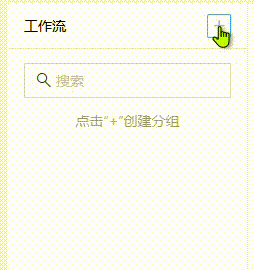
- 分组名称不允许为空,为空时保存视为取消新增分组;
- 分组名称不允许重复,保存时校验,已经存在同名分组时会提示“已经存在同别名的兄弟目录:XXXX”。
(2)分组操作
鼠标移入已创建的分组会显示如下四个操作,分别是“添加子分组”、“移动分组”、“重命名”、“删除分组”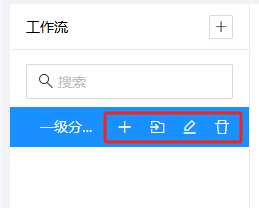
1. 添加子分组
单击分组操作“ ”可以在当前分组下添加一个子分组,其交互类似新增一级分组,同级目录下分组名称不允许重复。
”可以在当前分组下添加一个子分组,其交互类似新增一级分组,同级目录下分组名称不允许重复。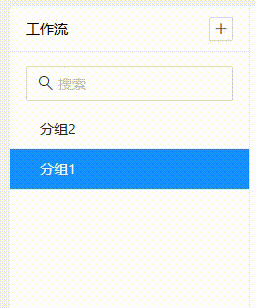
2. 分组移动
单击分组操作“ ”可以跨目录移动分组。
”可以跨目录移动分组。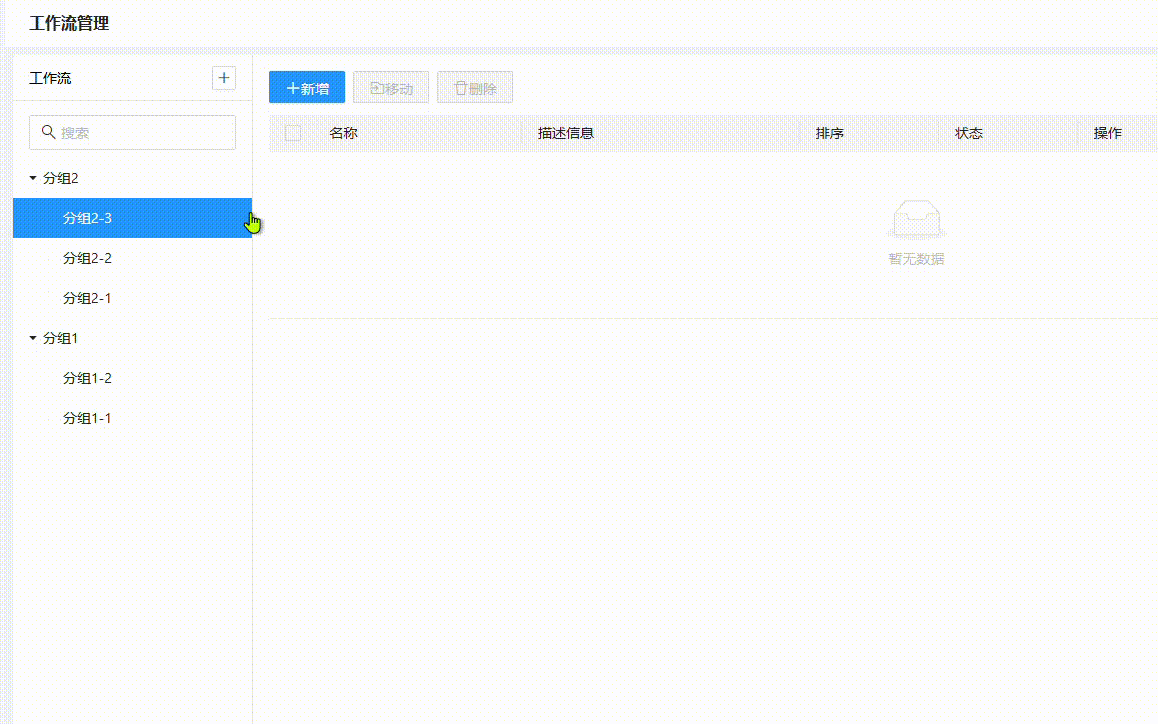
- 移动到的分组下存在同名分组,在点击确定时会提示“已经存在同别名的兄弟目录:XXXX”;
- 选择目标目录界面支持搜索:支持按分组名称模糊搜索。
注意:在分组列表支持另外一种分组的移动方式:直接通过鼠标可以拖动分组在同级之间调整排序。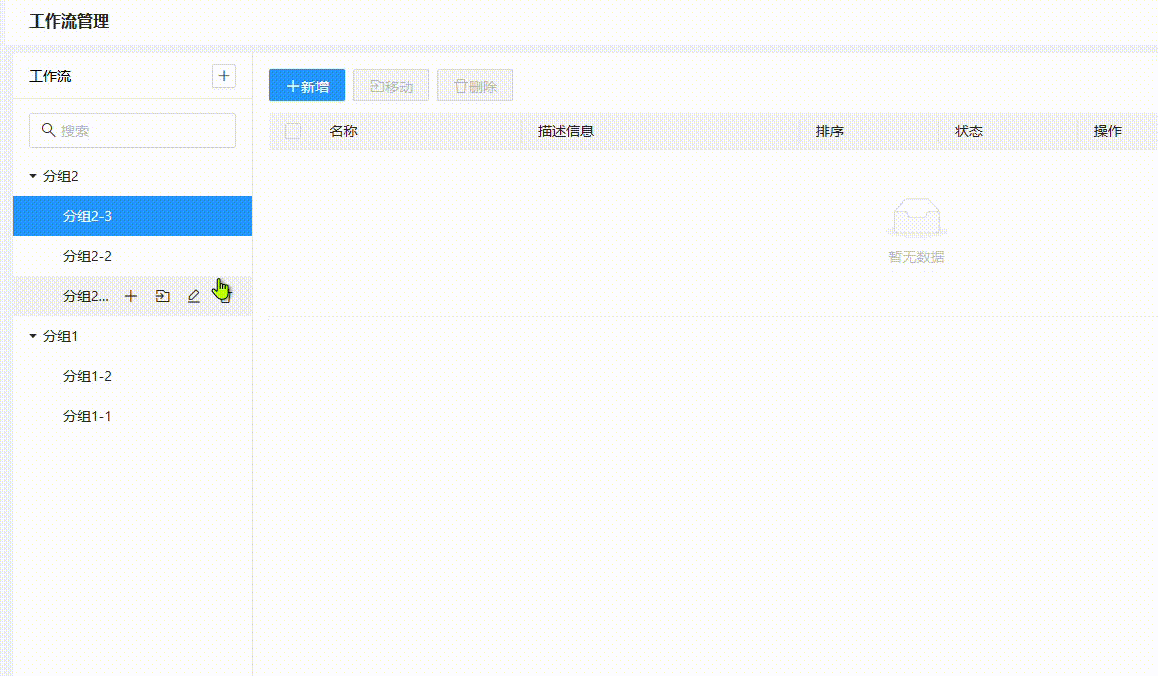
3. 重命名
单击分组操作“ ”可以对当前分组进行重命名。
”可以对当前分组进行重命名。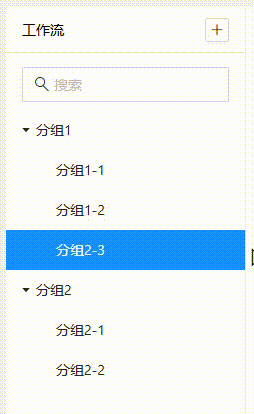
4. 分组删除
单击分组操作“ ”可以删除分组。
”可以删除分组。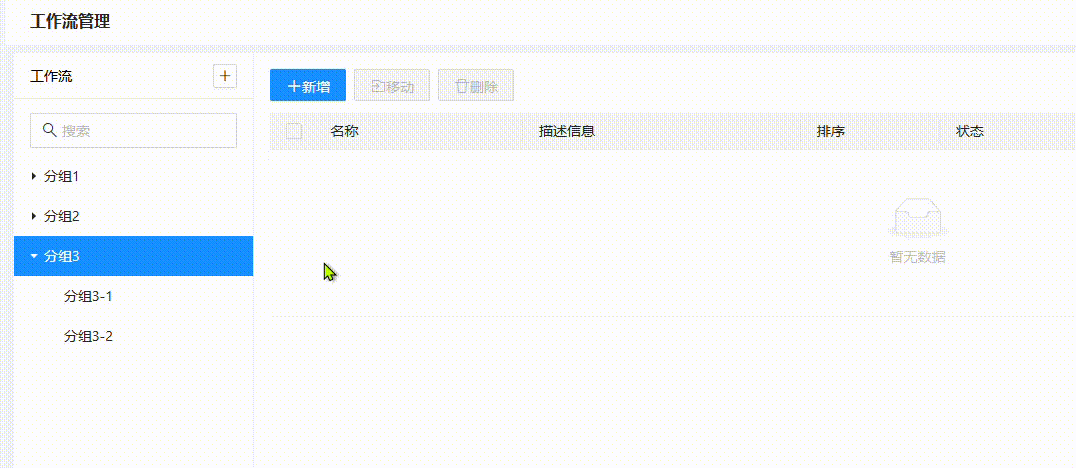
- 弹出确认弹窗如下提示“确认删除?分组XXXX删除后,目录下所有子目录和工作流将被一并删除。”;
- 选择“确定”则会把该分组以及所有下级分组删除;选择“取消”则取消删除操作。
(3)分组搜索
通过分组列表顶部的搜索框支持对分组按分组名称进行模糊搜索。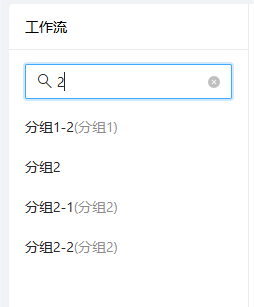
- 搜索结果以列表方式显示,显示目录完整路径。
作者:Eric 创建时间:2024-07-15 11:44
最后编辑:Eric 更新时间:2025-09-15 19:00
最后编辑:Eric 更新时间:2025-09-15 19:00
 扫码关注网盛数新公众号,获取更多帮助资料
扫码关注网盛数新公众号,获取更多帮助资料